Physical Address
304 North Cardinal St.
Dorchester Center, MA 02124
Physical Address
304 North Cardinal St.
Dorchester Center, MA 02124
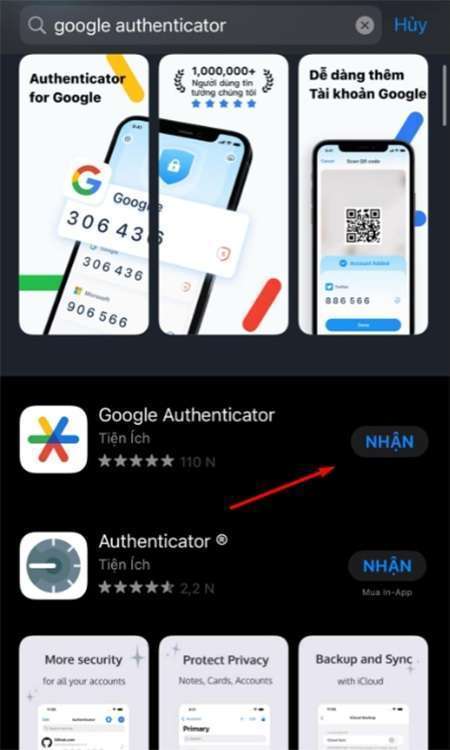
Trong thời đại số hóa hiện nay, việc bảo vệ tài khoản trực tuyến trở nên quan trọng hơn bao giờ hết. Google Authenticator là một ứng dụng di động giúp tăng cường bảo mật thông qua xác thực hai yếu tố (2FA), tạo ra mã xác thực một lần (OTP) để xác minh danh tính người dùng khi đăng nhập vào các dịch vụ như Gmail, Facebook, Twitter, v.v. Việc sử dụng Google Authenticator giúp ngăn chặn việc sử dụng mã xác thực qua tin nhắn SMS, một lỗ hổng bảo mật đã biết, đồng thời bảo vệ khỏi tấn công vào thiết bị để lấy mã xác thực. ([mytour.vn](https://mytour.vn/vi/blog/bai-viet/bi-quyet-su-dung-google-authenticator.html?utm_source=openai))
Để sử dụng Google Authenticator, bạn cần cài đặt ứng dụng trên điện thoại di động và thiết lập xác thực hai yếu tố cho các tài khoản trực tuyến của mình. Quá trình này bao gồm việc tải ứng dụng, quét mã QR hoặc nhập mã bí mật được cung cấp bởi dịch vụ bạn muốn bảo vệ, và sau đó sử dụng mã OTP được tạo ra bởi ứng dụng để hoàn tất quá trình đăng nhập. ([mmgroup.vn](https://mmgroup.vn/google-authenticator-la-gi/?utm_source=openai))
Việc thiết lập và sử dụng Google Authenticator không chỉ giúp bảo vệ tài khoản của bạn khỏi các mối đe dọa từ bên ngoài mà còn đảm bảo an toàn cho thông tin cá nhân và dữ liệu quan trọng.
Để lấy mã Google Authenticator, bạn cần cài đặt ứng dụng Google Authenticator trên điện thoại từ cửa hàng ứng dụng. Sau khi kích hoạt tính năng xác thực hai yếu tố (2FA) cho tài khoản của mình, bạn sẽ được cung cấp một mã QR hoặc một mã khóa bí mật để nhập vào ứng dụng. Google Authenticator sẽ tự động tạo ra mã xác minh gồm 6 chữ số, thay đổi liên tục sau mỗi 30 giây.
Khi đăng nhập tài khoản, ngoài mật khẩu, bạn chỉ cần mở ứng dụng Google Authenticator và nhập mã 6 số hiện trên màn hình để xác minh. Mã này rất an toàn vì chỉ có trên điện thoại của bạn và liên tục thay đổi, giúp ngăn chặn việc người khác truy cập trái phép.
Nếu muốn đổi thiết bị hoặc cài lại ứng dụng, bạn cần xóa các mã cũ trong ứng dụng và quét lại mã QR mới do dịch vụ cung cấp. Ngoài ra, Google Authenticator còn có tính năng bảo vệ quyền riêng tư bằng mã PIN hoặc sinh trắc học để tăng cường bảo mật cho ứng dụng. Đây là cách đơn giản nhưng rất hiệu quả để bảo vệ tài khoản trực tuyến của bạn khỏi nguy cơ bị tấn công.
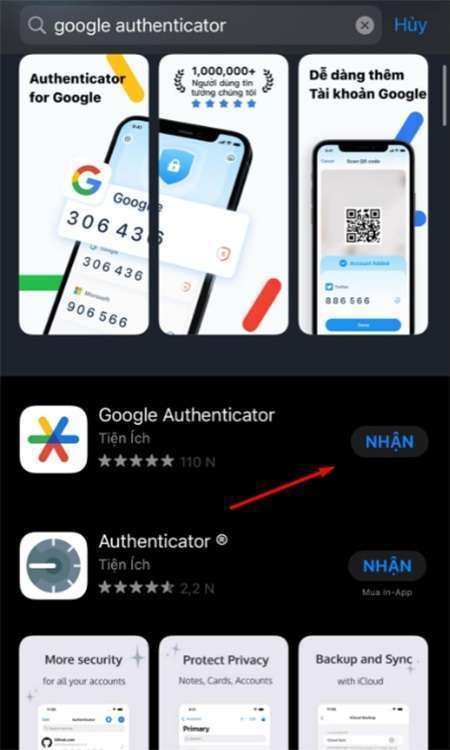
Để lấy mã xác minh Google, trước hết bạn cần bật tính năng xác minh hai bước (2FA) cho tài khoản của mình. Bạn đăng nhập vào tài khoản Google, sau đó vào phần “Bảo mật” trong trang quản lý tài khoản (myaccount.google.com/security). Tại đây, bạn chọn bật “Xác minh 2 bước” và làm theo hướng dẫn để liên kết số điện thoại hoặc ứng dụng xác thực như Google Authenticator.
Nếu dùng Google Authenticator, bạn tải ứng dụng này về điện thoại từ App Store hoặc CH Play. Khi đăng nhập tài khoản Google, hệ thống sẽ hiển thị mã QR, bạn mở app Google Authenticator, chọn “Quét mã QR” để liên kết tài khoản. Sau đó, app sẽ tự động tạo mã xác minh 6 chữ số dùng để nhập khi đăng nhập hoặc thực hiện các thao tác bảo mật.
Ngoài ra, Google còn cung cấp mã dự phòng (backup code) dùng khi bạn không thể nhận mã qua điện thoại hoặc ứng dụng. Bạn có thể lấy mã dự phòng này trong phần bảo mật, mục xác minh hai bước, chọn “Hiển thị mã dự phòng” rồi lưu lại để dùng khi cần.
Như vậy, mã xác minh Google có thể đến qua tin nhắn SMS, ứng dụng Google Authenticator hoặc mã dự phòng, giúp bảo vệ tài khoản an toàn hơn trước các nguy cơ xâm nhập.
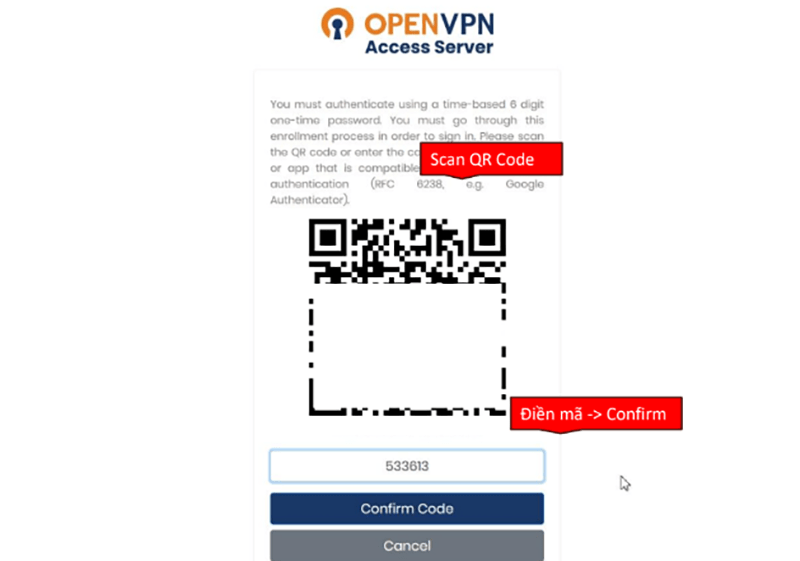
Để lấy mã Authenticator, trước tiên bạn cần cài đặt ứng dụng Google Authenticator trên điện thoại từ cửa hàng ứng dụng (App Store hoặc Google Play). Sau khi tải về, bạn mở ứng dụng và tiến hành kích hoạt tính năng xác thực hai yếu tố (2FA) trên tài khoản mà bạn muốn bảo vệ, ví dụ như Google, Facebook hoặc các dịch vụ khác.
Khi kích hoạt 2FA, dịch vụ sẽ cung cấp cho bạn một mã QR hoặc một chuỗi ký tự bí mật (secret key). Bạn dùng ứng dụng Google Authenticator quét mã QR hoặc nhập thủ công chuỗi ký tự này vào ứng dụng. Ngay lập tức, ứng dụng sẽ tạo ra mã xác minh gồm 6 chữ số, mã này sẽ tự động thay đổi sau mỗi 30 giây.
Mỗi lần đăng nhập vào tài khoản, ngoài mật khẩu, bạn cần mở Google Authenticator để lấy mã 6 số này nhập vào để xác nhận. Điều này giúp tăng cường bảo mật, tránh bị kẻ xấu truy cập trái phép dù có biết mật khẩu. Đặc biệt, Google Authenticator có thể tạo mã ngay cả khi điện thoại không kết nối Internet, rất tiện lợi khi bạn ở nơi không có mạng.
Nếu muốn xóa tài khoản đã liên kết trong ứng dụng, bạn chỉ cần vuốt sang trái hoặc nhấn biểu tượng thùng rác để gỡ bỏ. Như vậy, việc lấy mã Authenticator rất đơn giản, chỉ cần vài bước là bạn đã có thể bảo vệ tài khoản an toàn hơn rất nhiều.
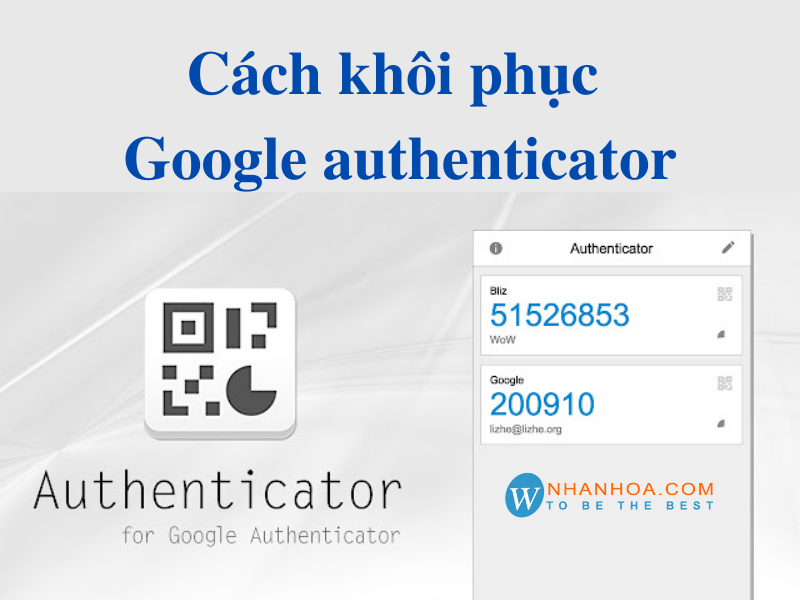
Google Authenticator là một ứng dụng giúp tăng cường bảo mật cho tài khoản trực tuyến bằng cách tạo ra mã xác thực một lần (OTP) dùng để đăng nhập bên cạnh mật khẩu. Khi bạn kích hoạt tính năng xác minh hai bước (2FA) trên tài khoản, hệ thống sẽ cung cấp một mã QR hoặc mã bí mật để bạn quét vào ứng dụng Google Authenticator. Việc quét mã QR này giúp ứng dụng liên kết với tài khoản của bạn một cách nhanh chóng và chính xác, tránh phải nhập tay các dãy ký tự phức tạp.
Sau khi quét mã, Google Authenticator sẽ tự động tạo ra các mã gồm 6 số, thay đổi liên tục mỗi 30 giây. Khi đăng nhập, bạn chỉ cần nhập mã mới nhất từ ứng dụng để xác thực, giúp ngăn chặn việc truy cập trái phép dù người khác có biết mật khẩu của bạn. Tính năng quét mã QR không chỉ tiện lợi mà còn giúp bạn dễ dàng thêm nhiều tài khoản khác nhau vào ứng dụng, từ Gmail, Facebook đến các dịch vụ ngân hàng hay sàn giao dịch tiền điện tử.
Ngoài ra, từ năm 2023, Google Authenticator còn hỗ trợ đồng bộ mã xác thực với tài khoản Google, giúp bạn dễ dàng khôi phục mã khi đổi điện thoại hoặc mất thiết bị, tăng thêm sự an toàn và thuận tiện khi sử dụng. Đây thực sự là một công cụ hữu ích để bảo vệ các tài khoản quan trọng trong cuộc sống số ngày nay.
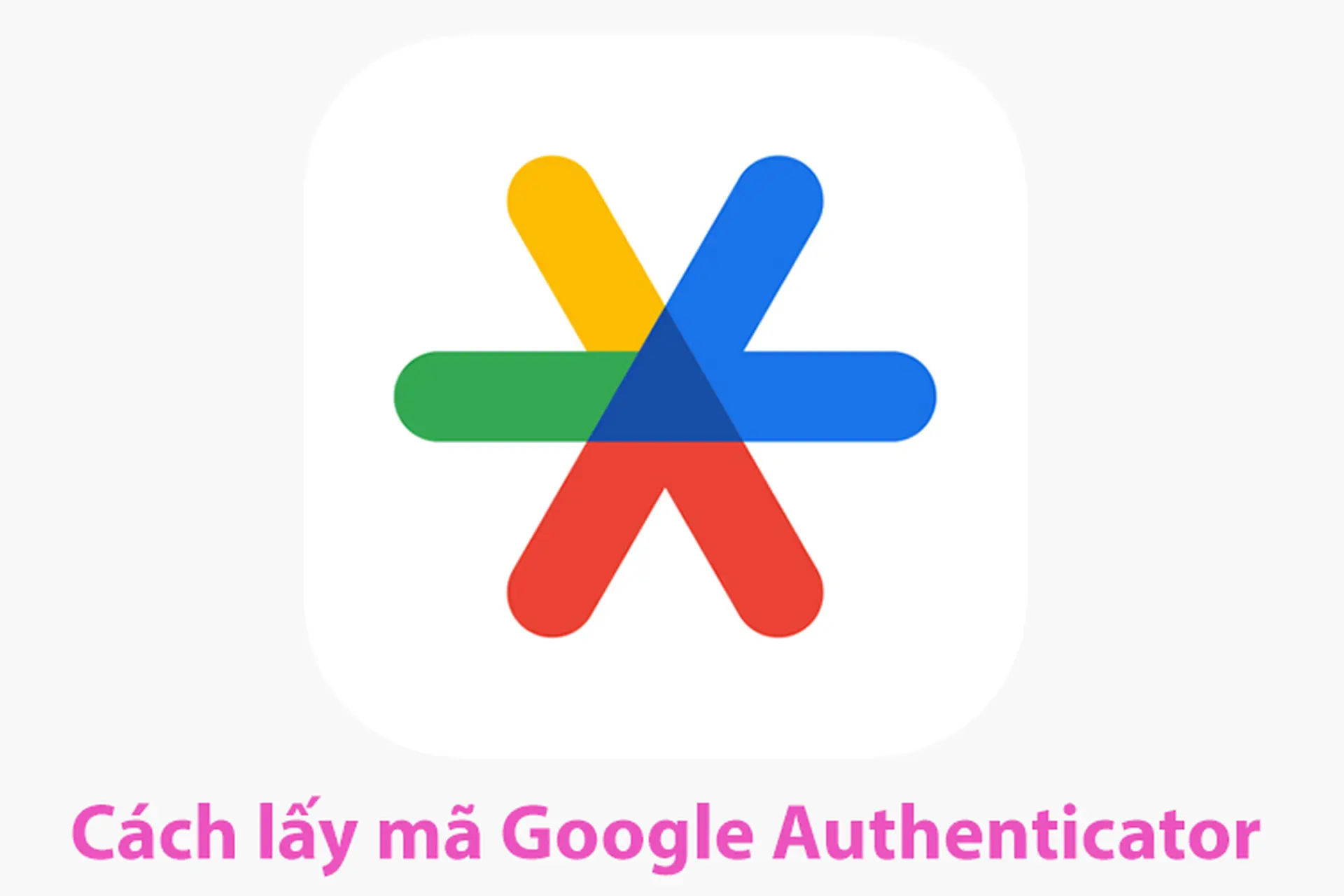
Để thêm mã Authenticator vào ứng dụng như Google Authenticator hay Microsoft Authenticator, bạn chỉ cần vài bước đơn giản. Trước tiên, mở ứng dụng Authenticator trên điện thoại, rồi chọn biểu tượng dấu cộng (+) để bắt đầu thêm tài khoản mới. Tiếp theo, bạn chọn “Quét mã QR” và dùng camera điện thoại quét mã QR được cung cấp trên trang web hoặc dịch vụ bạn muốn bảo mật.
Nếu camera gặp sự cố hoặc bạn không thể quét mã QR, hầu hết ứng dụng đều cho phép nhập thủ công mã bí mật và URL để thiết lập tài khoản. Sau khi quét hoặc nhập xong, ứng dụng sẽ tự động tạo mã xác minh gồm 6 chữ số, mã này sẽ thay đổi sau mỗi 30 giây để tăng tính bảo mật.
Cuối cùng, bạn nhập mã xác minh hiện trên ứng dụng vào trang đăng nhập của dịch vụ để hoàn tất quá trình liên kết. Như vậy, mỗi lần đăng nhập, bạn sẽ cần nhập mã này bên cạnh mật khẩu, giúp tài khoản của bạn an toàn hơn rất nhiều. Việc thêm mã Authenticator không chỉ dễ dàng mà còn rất hiệu quả trong việc bảo vệ thông tin cá nhân.
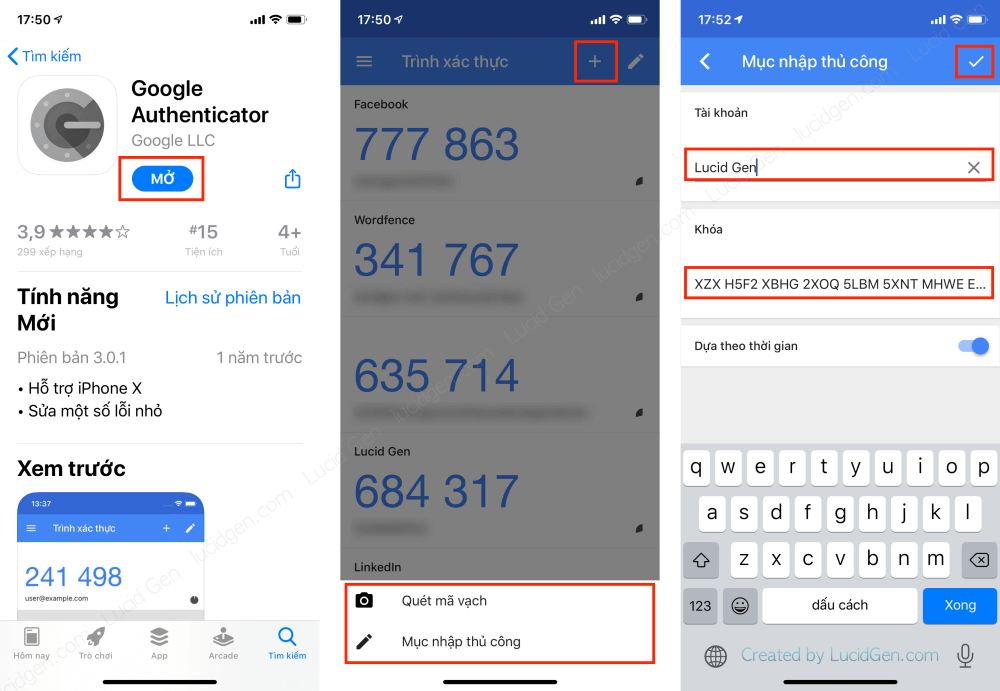
Để lấy mã Google Authenticator cho Facebook, trước hết bạn cần cài đặt ứng dụng Google Authenticator trên điện thoại. Sau đó, đăng nhập vào tài khoản Facebook, vào phần Cài đặt, chọn mục Bảo mật và đăng nhập, rồi tìm đến phần Xác thực hai yếu tố (2FA). Tại đây, bạn chọn sử dụng ứng dụng xác thực và Facebook sẽ hiển thị một mã QR hoặc mã khóa bí mật để bạn quét hoặc nhập vào ứng dụng Google Authenticator trên điện thoại.
Khi đã thiết lập xong, mỗi lần đăng nhập Facebook, bạn sẽ mở Google Authenticator để lấy mã gồm 6 chữ số tự động thay đổi sau mỗi 30 giây. Mã này dùng để xác minh bước thứ hai, giúp tăng cường bảo mật tài khoản, tránh bị hack hoặc truy cập trái phép.
Nếu bạn muốn lấy lại mã Google Authenticator khi đổi điện thoại hoặc mất thiết bị, cần truy cập Facebook bằng phương thức khác (như mã dự phòng hoặc email) để tắt xác thực hai yếu tố rồi thiết lập lại với ứng dụng trên thiết bị mới. Việc này giúp bạn tiếp tục bảo vệ tài khoản mà không bị gián đoạn.
Tóm lại, Google Authenticator là công cụ đơn giản nhưng rất hiệu quả để bảo vệ Facebook của bạn bằng cách tạo mã xác thực 2 bước nhanh chóng, an toàn và tiện lợi.
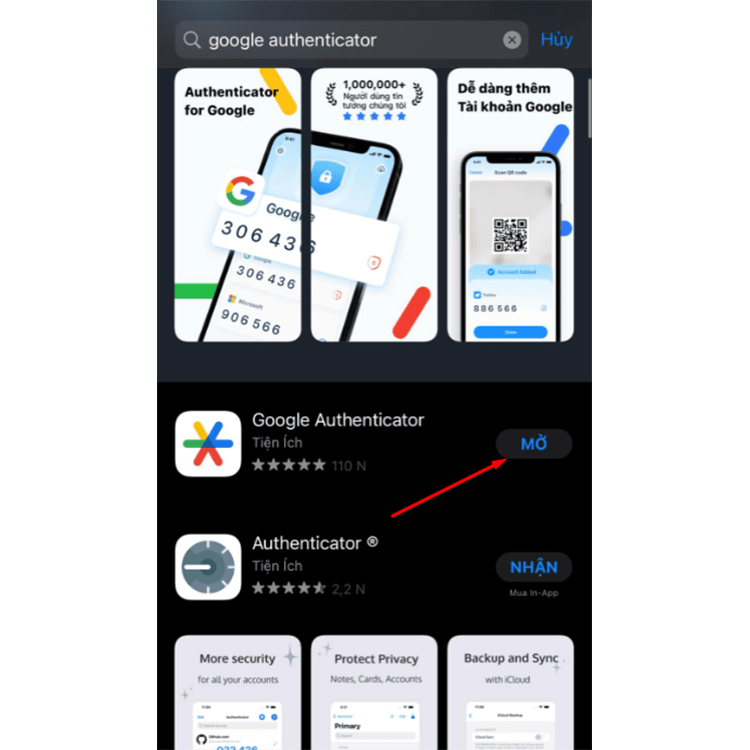
Khi mất điện thoại chứa Google Authenticator, đừng quá lo lắng vì vẫn có cách để lấy lại mã xác thực hai yếu tố (2FA). Trước hết, điều quan trọng là bạn phải có mã khôi phục dự phòng mà bạn đã lưu lại khi thiết lập 2FA lần đầu. Đây chính là chìa khóa giúp bạn đăng nhập lại tài khoản trên thiết bị mới mà không cần mã từ điện thoại cũ.
Nếu không có mã dự phòng, bạn vẫn có thể dùng số điện thoại hoặc email khôi phục đã đăng ký trong tài khoản Google để nhận mã xác minh thay thế. Ngoài ra, nếu bạn còn một thiết bị khác đang đăng nhập tài khoản Google, có thể dùng thiết bị đó để xác minh và thiết lập lại Google Authenticator trên điện thoại mới.
Quá trình khôi phục thường bắt đầu bằng việc đăng nhập vào tài khoản Google trên thiết bị mới, chọn tùy chọn “Tùy chọn khác” khi được yêu cầu xác minh, rồi làm theo hướng dẫn để nhập mã dự phòng hoặc nhận mã qua email, số điện thoại. Nếu bạn đã thêm khóa bảo mật (security key) thì cũng có thể dùng nó để xác thực.
Tóm lại, việc chuẩn bị trước các phương án dự phòng như lưu mã khôi phục, đăng ký email, số điện thoại khôi phục là rất cần thiết để tránh bị mất quyền truy cập khi mất điện thoại chứa Google Authenticator.
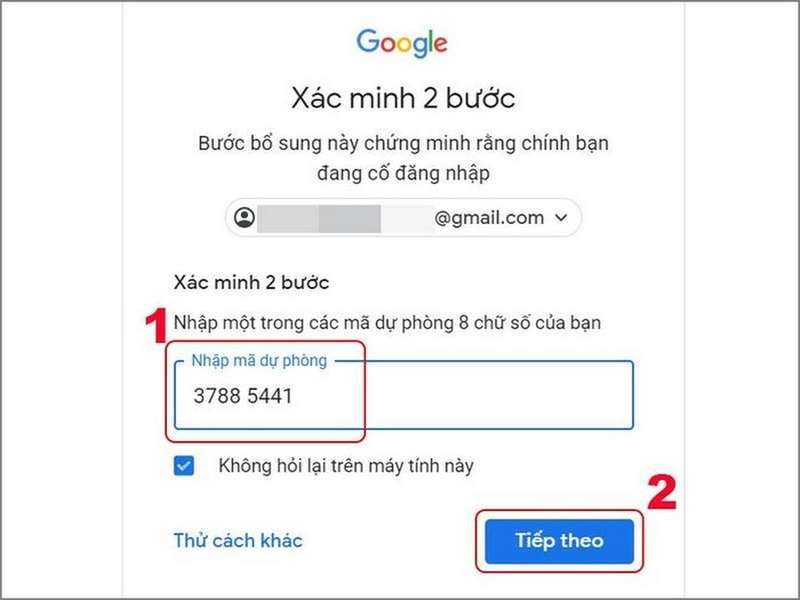
Khi bạn mất mã Google Authenticator trên Binance, việc lấy lại mã 2FA khá đơn giản nhưng cần kiên nhẫn vì có thể mất từ 48 đến 72 giờ để hoàn tất quá trình. Đầu tiên, bạn cần đăng nhập vào tài khoản Binance, sau đó vào phần hồ sơ và chọn mục bảo mật. Tại đây, bạn chọn “Change” hoặc “Remove” liên kết với Google Authenticator để bắt đầu quá trình khôi phục.
Tiếp theo, Binance sẽ yêu cầu bạn xác minh danh tính bằng cách gửi mã xác nhận qua email hoặc SMS, đồng thời có thể yêu cầu bạn cung cấp giấy tờ tùy thân để đảm bảo an toàn. Sau khi hoàn tất các bước xác minh, bạn sẽ nhận được thông báo phê duyệt reset 2FA. Lưu ý rằng trong vòng 24 đến 48 giờ sau khi reset, bạn sẽ không thể thực hiện các giao dịch rút hoặc nạp tiền nhằm bảo vệ tài khoản khỏi rủi ro.
Cuối cùng, khi quá trình reset thành công, bạn cần cài lại ứng dụng Google Authenticator, quét lại mã QR hoặc nhập mã bí mật mà Binance cung cấp để thiết lập lại mã 2FA mới. Như vậy, bạn đã có thể đăng nhập và sử dụng tài khoản bình thường với lớp bảo mật được khôi phục đầy đủ. Việc sao lưu mã dự phòng từ trước sẽ giúp bạn tránh được phiền toái khi mất thiết bị trong tương lai.
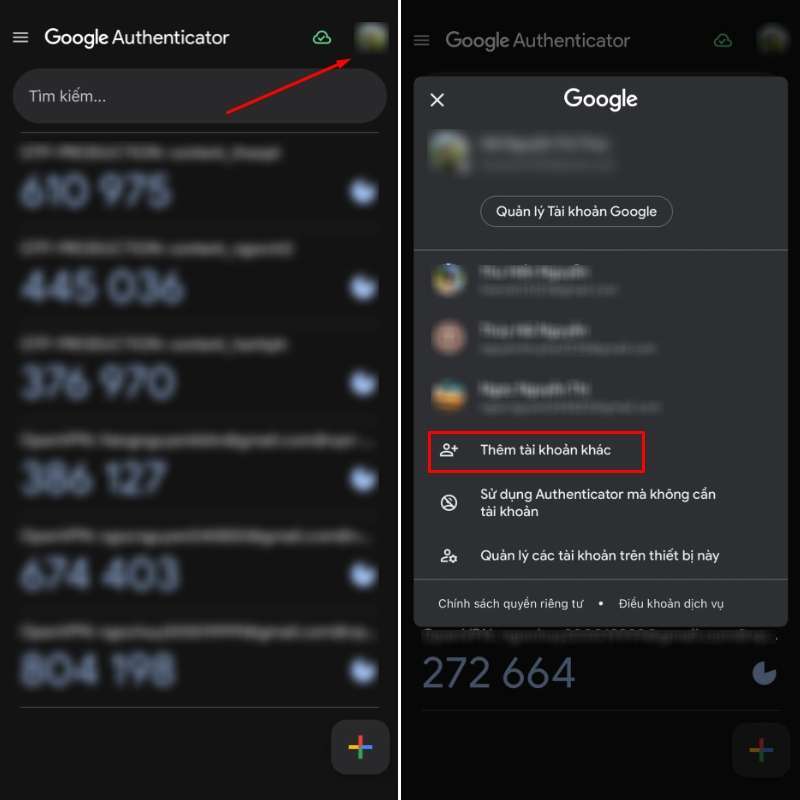
Khi bạn mất mã 2FA trên Google Authenticator, đừng quá lo lắng vì vẫn có cách để lấy lại quyền truy cập tài khoản. Cách đơn giản nhất là sử dụng mã dự phòng (backup codes) mà bạn đã lưu khi thiết lập 2FA trước đó. Mỗi mã này chỉ dùng một lần, nên hãy tìm file hoặc nơi bạn đã lưu mã dự phòng để nhập khi được yêu cầu xác minh.
Nếu bạn không có mã dự phòng, bạn có thể thử đăng nhập trên thiết bị đã từng đăng nhập tài khoản Google. Khi được yêu cầu mã 2FA, chọn “Thử cách khác” rồi xác nhận qua thiết bị đó bằng cách nhấn “Có” trên email xác minh gửi đến thiết bị đã đăng nhập trước đó. Đây là cách khôi phục khá tiện lợi nếu bạn còn giữ thiết bị cũ.
Sau khi đăng nhập thành công, bạn nên vào phần cài đặt bảo mật tài khoản để vô hiệu hóa Google Authenticator cũ và thiết lập lại mã 2FA mới. Điều này giúp bảo vệ tài khoản và tránh gặp rắc rối tương tự trong tương lai. Ngoài ra, hãy nhớ lưu lại mã dự phòng ở nơi an toàn để dễ dàng khôi phục khi cần thiết.
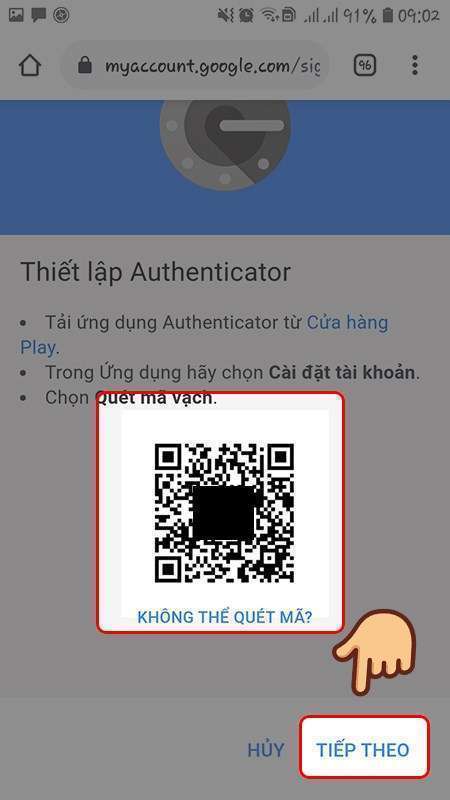
Kết luận, việc lấy mã Google Authenticator không chỉ đơn giản là một bước cần thiết trong quá trình bảo mật tài khoản, mà còn là một biện pháp quan trọng giúp người dùng bảo vệ thông tin cá nhân của mình khỏi những mối đe dọa từ tội phạm mạng. Qua các bước hướng dẫn đã nêu, bạn có thể dễ dàng thiết lập và sử dụng ứng dụng này để gia tăng mức độ an toàn cho tài khoản của mình. Hãy nhớ rằng, bảo mật thông tin là trách nhiệm của mỗi cá nhân trong kỷ nguyên số hiện nay.